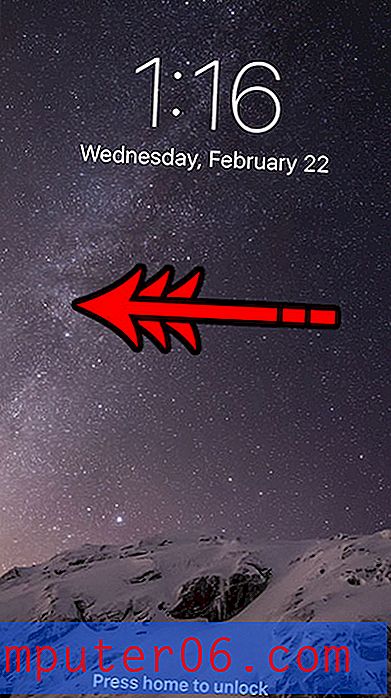Comment activer ou désactiver le mode Night Shift pour un iPhone 7
L'affichage à l'écran de votre iPhone 7 est principalement composé de couleurs bleues. Cette palette de couleurs facilite un peu la visualisation et la lecture des éléments à l'écran, mais a malheureusement pour effet secondaire de vous compliquer la tâche de dormir la nuit. Le mode Night Shift de votre iPhone 7 cherche à résoudre ce problème en ajustant automatiquement l'affichage pour qu'il soit plus jaune, ce qui est plus agréable pour vos yeux et plus propice à une bonne nuit de sommeil.
Notre guide ci-dessous vous montrera comment activer ou désactiver le mode Night Shift sur votre iPhone 7 si vous souhaitez en profiter. Il existe un moyen de l'activer ou de le désactiver rapidement, et un menu dédié vous permet de modifier certains des paramètres associés au mode Night Shift.
Comment activer ou désactiver le mode Shift de nuit sur un iPhone 7
Les étapes de cet article ont été effectuées sur un iPhone 7 Plus dans iOS 10.3.1, mais fonctionneront pour les modèles d'iPhone utilisant des versions iOS supérieures à 9.3. Il existe deux façons différentes d'activer ou de désactiver le mode Night Shift pour votre iPhone 7, et nous vous montrerons les deux ci-dessous.
Méthode 1
Étape 1: balayez vers le haut depuis le bas de votre écran d'accueil pour ouvrir le Centre de contrôle.

Étape 2: Appuyez sur le bouton Night Shift pour l'activer ou le désactiver.
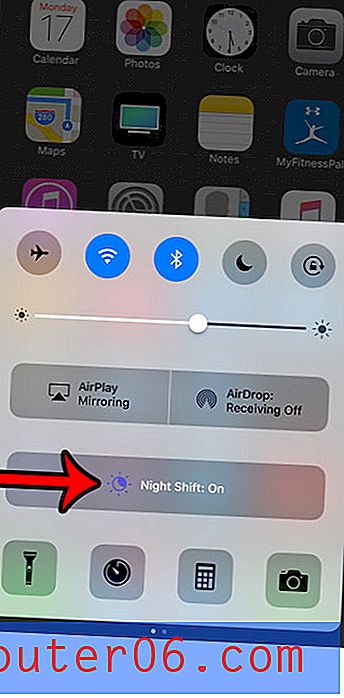
Bien que cela vous permette d'activer ou de désactiver le mode Night Shift manuellement, cela ne vous donne pas accès à toutes les fonctionnalités et paramètres qui en font partie.
Méthode 2
Étape 1: Ouvrez le menu Paramètres .
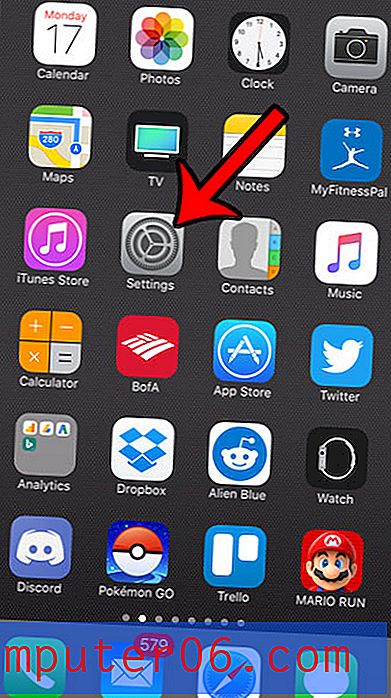
Étape 2: faites défiler vers le bas et sélectionnez l'option Affichage et luminosité .
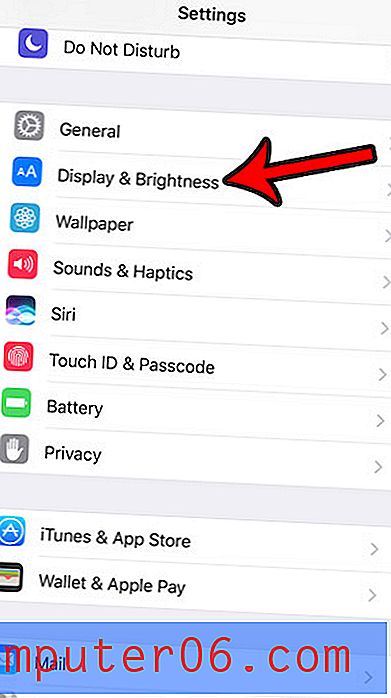
Étape 3: Appuyez sur le bouton Night Shift .
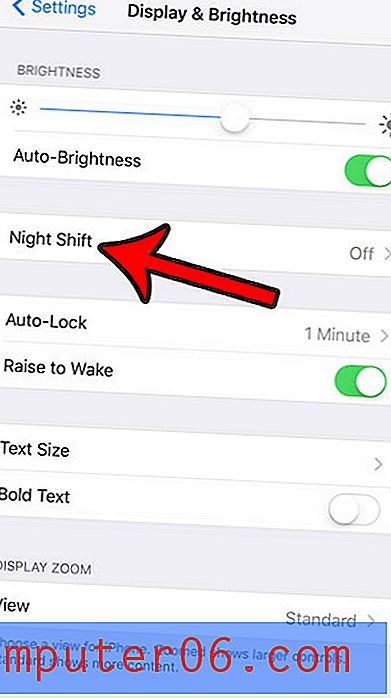
Étape 4: ajustez les paramètres de cet écran selon vos besoins. L'option Planifié vous permet de spécifier une heure à laquelle vous souhaitez que le mode Night Shift s'active automatiquement. L'option Activer manuellement jusqu'à demain vous permet de l'activer pour le reste de la nuit et le curseur Température de couleur vous permet d'ajuster son apparence.
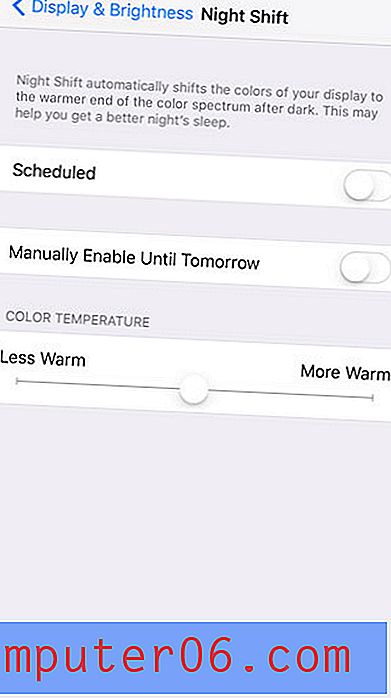
L'une des autres options utiles que vous pouvez trouver dans le menu Affichage et luminosité est appelée Verrouillage automatique. Apprenez à utiliser le verrouillage automatique sur votre iPhone si vous souhaitez que votre écran reste illuminé plus ou moins longtemps.